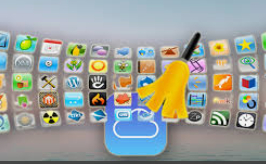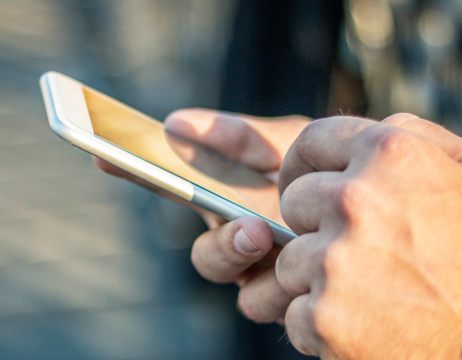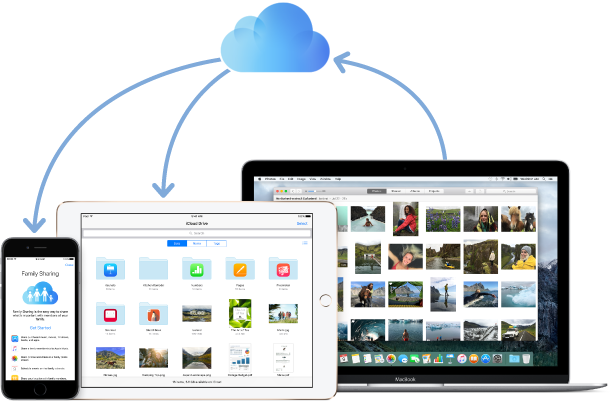iCloud Fotos synchronisiert nicht – Was können Sie tun
Haben Sie auch Problem „iCloud Fotos synchronisiert nicht“? Keine Sorge! In dieser Anleitung stellen wir Ihnen die Lösungen vor, um „iCloud Fotos synchronisiert nicht“ zu fixieren.
Apples iCloud bietet kostenlosen Cloud-Speicher für die Datensicherung und Wiederherstellung von iPhone/iPad/iPod. Und die iCloud Fotomediathek ist die andere entsprechende Funktion, die erstmals in iOS 8.3 eingeführt wurde. iOS Benutzer, die die iOS-Versionen später als 8.3 verwenden, können Fotos mit iCloud synchronisieren, indem sie iCloud-Konto anmelden. Aber es besteht auch die Möglichkeit, dass iCloud Fotos nicht synchronisiert werden können. Um „iCloud Fotos synchronisiert nicht“ zu fixieren, folgen Sie dieser Anleitung weiter!
Artikel über Fotos

iCloud Fotos synchronisiert nicht
2 Lösungen – iCloud Fotos synchronisiert nicht
Lösung 1: iCloud Konto erneut anmelden
Manchmal gibt es ein Systemfehler auf Ihrem Gerät. In diesem Fall können Sie sich einfach von iCloud auf Ihrem iPhone abmelden, starten Sie es neu und melden Sie sich dann erneut an. Außerdem können Sie auch iCloud Fotomediathek auf Ihrem iPhone Gerät ausschalten und dann aktivieren. Gehen Sie zu Einstellungen > Fotos > iCloud Fotomediathek ausschalten und aktivieren.
Lösung 2: iCloud Fotos sicher & selektiv synchronisieren
Wenn Sie iCloud Fotos sicher & selektiv synchronisieren möchten, empfehlen wir Ihnen ein professionelles Übertragungstool – AnyTrans. Es ermöglicht Ihnen, Daten wie iCloud Fotos auf iPhone/iPad/Computer selektiv zu synchronisieren. Es unterstützt auch:
1-Klick-Synchronisation: Mit AnyTrans können Sie alle iCloud Fotos mit nur 1-Klick markieren und dann auf einmal auf Computer synchronisieren.
Selektive Synchronisation: AnyTrans ermöglicht Ihnen auch, teilweise iCloud Fotos nach Ihrem Wunsch selektiv zu synchronisieren, weil es vor der Übertragung Ihnen ein Vorschaufenster bieten kann.
Superschnelle Synchronisation: Es kann Ihre Fotos auf eine schnelle Weise übertragen. Sie können beispielweise 500 Fotos in nur einer Minute einfach übertragen.
Multifunktion: Mit AnyTrans kann man auch Fotos ohne iTunes/iCloud zwischen iPhone/iPad/PC/Mac direkt & selektiv übertragen.
Jetzt können Sie AnyTrans auf Ihrem Computer kostenlos herunterladen und probieren, um iCloud Fotos selektiv & schnell zu synchronisieren.
Gratis Herunterladen * 100% sauber & sicher
Schritt 1: Installieren Sie AnyTrans auf Ihrem Computer > Klicken Sie auf „iCloud Manager “ > Geben Sie Ihre Apple ID und Ihr Passwort ein, um sich in iCloud einzuloggen.

ihr-icloud-konto-einloggen
Schritt 2: Wählen Sie die Kategorie ,,Fotos“ aus.
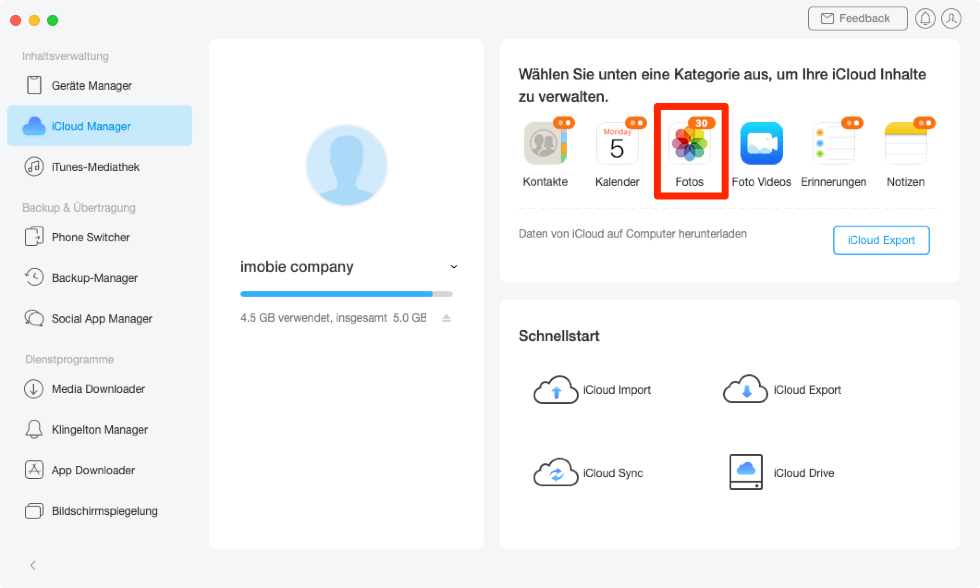
die-option-fotos-klicken-in-icloud-manager
Schritt 3: Markieren Sie die Fotos, die Sie synchronisieren möchten > Übertragen Sie die Fotos je nach Ihrem Wunsch.
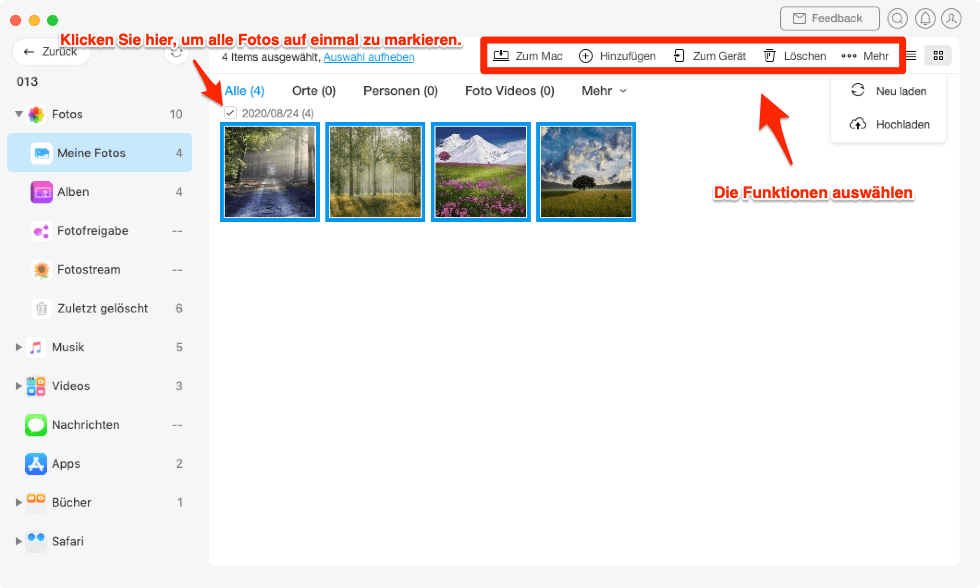
icloud-fotos-verwalten-mit-anytrans
Fazit
Mit AnyTrans können Sie „iCloud Fotos synchronisiert nicht“ effizient fixieren und dann iCloud Fotos selektiv & schnell übertragen. Jetzt laden und probieren Sie AnyTrans kostenlos! Falls Sie noch Frage haben, nehmen Sie Kontakt mit uns auf.
AnyTrans – iPhone Fotos übertragen
- Übertragen Sie innerhalb von 32 Sekunden über 3000 Fotos vom iPhone auf Ihren Laptop.
- Übertragen Sie alle Fotos wie Kamerarolle, Fotostream, Fotofreigabe usw.
- Kein Schaden für das Bild und wird in Originalqualität aufbewahrt.
- Geeignet für alle iPhone Modelle und iOS Systeme.
Herunterladen für Win100% sauber und sicher
Herunterladen für Mac100% sauber und sicher
Gratis Herunterladen * 100% sauber und sicher
Weitere Fragen über Produkt? Kontaktieren Sie bitte userem Support Team, um Lösungen schnell zu bekommen >